Мазмұны
Microsoft Excel бағдарламасында жұмыс істегенде, жиынтық кестеде диаграмма немесе диаграмма жасау қиын болуы мүмкін. Бірақ осы мақаланы оқып шықсаңыз, жиынтық диаграмма кластерленген бағанды оңай жасай аласыз. Бұл мақалада мен сіздермен excel бағдарламасында кластерленген бағанды жиынтық диаграмманы қалай жасау керектігін бөлісемін.
Жаттығу жұмыс кітабын жүктеп алу
Осы мақаланы оқып жатқанда жаттығу жасау үшін осы жаттығу жұмыс кітабын жүктеп алыңыз.
Кластерленген бағанның жиынтық диаграммасы.xlsx
Excel бағдарламасында кластерленген бағанның жиынтық диаграммасын жасаудың 3 оңай қадамы
Келесі 3 арқылы өтіңіз Excel бағдарламасында кластерленген бағанның жиынтық диаграммасын сәтті құру қадамдары.
Бізде Болжамды сатылымдар және Нақты сатылымдар Аймақ бойынша және деректер жинағы бар делік. Жыл бойынша . Енді біз келесі деректер жиынын пайдалана отырып, кластерленген бағанның жиынтық диаграммасын жасаймыз.
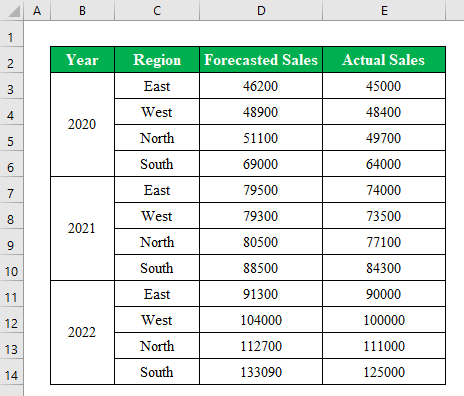
1-қадам: Деректер жиынынан жиынтық кесте жасау
- Алдымен сізде түпкілікті мақсатқа жету үшін жиынтық кесте жасау үшін.
- Ол үшін деректер кестесінен барлық ұяшықтарды таңдап, содан кейін " Жиынтық Кесте " параметрін таңдаңыз. « Кірістіру » опциясы.

- « Кестеден немесе ауқымнан жиынтық кесте<деп аталатын жаңа терезе ашылады. 2>”.
- “ Бар жұмыс парағы ” түймесін басып, жиынтық кесте жасау үшін жұмыс парағындағы орынды таңдаңыз.
- OK түймесін басыңыз. жалғастыру түймесі.

- Aжиынтық кесте жасалады.
- Енді оң жақ тақтада " Аймақ " атауын өрістерден " Жолдар " өрісіне сүйреңіз.

- Одан кейін “ Жыл ” өрісін “ Жолдар ” бөліміне және “ Болжамды Сату » және « Нақты Сату » « Мәндер » бөліміне.
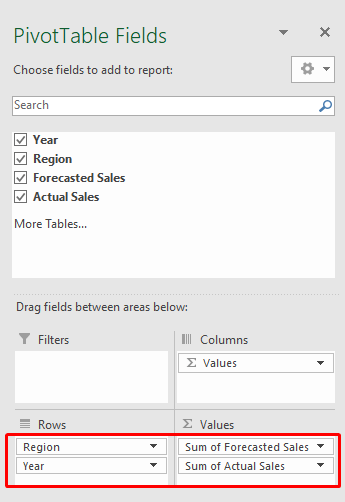
- Барлық қадамдарды орындағаннан кейін қолыңызда соңғы айналмалы үстел дайын болады.
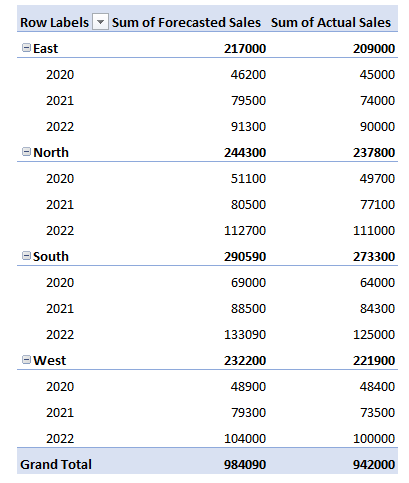
Толығырақ: Excel бағдарламасындағы жиынтық кесте мен жиынтық диаграмма арасындағы айырмашылық
2-қадам: Диаграмма опциясынан кластерленген баған диаграммасын кірістіру
- Уақыт жетті жиынтық кестені пайдаланып кластерленген баған диаграммасын кірістіру үшін.
- Ол үшін жиынтық кестені таңдау кезінде « Кірістіру » опциясына өтіп, « Жиынтық <» опциясын таңдаңыз. 1>Диаграмма ».

- « Кірістіру Диаграмма<2» атты жаңа терезе ашылады>”.
- “ Кластерленген Баған ” тармағын таңдап, жалғастыру үшін OK түймесін басыңыз.

- A c жиынтық кестеден таңдалған мәндерді көрсететін жылтыр баған жасалады.
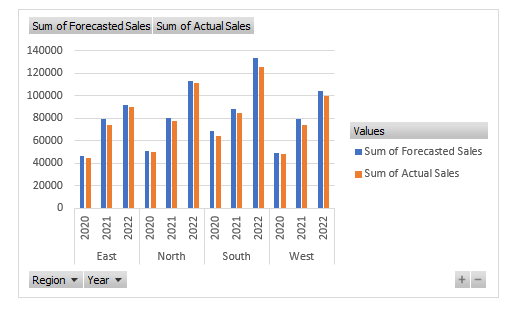
Толығырақ: Жиынтық кестеден диаграмма құру жолы Excel бағдарламасында (2 оңай әдіс)
Ұқсас оқулар
- Excel бағдарламасында жиынтық диаграмманы жаңарту жолы (4 қолайлы тәсіл)
- Excel бағдарламасындағы жиынтық диаграммалардың түрлері (7 ең танымал)
- Біріктірілген баған жиынтықты қалай кірістіруге боладыExcel бағдарламасындағы диаграмма
- Excel бағдарламасындағы жиынтық диаграммаға мақсатты сызық қосу (2 тиімді әдіс)
3-қадам: Кластерленген баған диаграммасын өңдеу
- Осы соңғы қадамда біз диаграмманы өңдейміз.
- Ол үшін жолақты таңдап, опцияларды алу үшін тінтуірдің оң жақ түймешігін басыңыз.
- опциялары « Деректер сериясын пішімдеу » таңдаңыз.
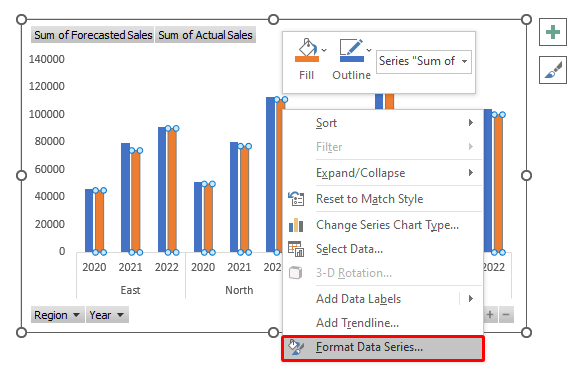
- Жұмыс парағының оң жағында жаңа тақта пайда болады.
- Ол жерден диаграмманы жергілікті етіп көрсету үшін “ Арашылық Ені ” мәнін “ 20% ” етіп өзгертіңіз.

- Соңында біз кластерленген баған диаграммасын жасадық.
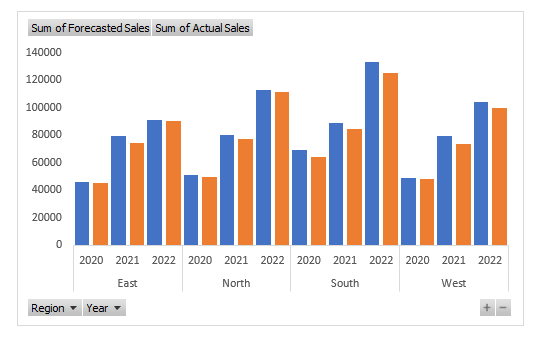
Толығырақ: Excel бағдарламасында жиынтық диаграмманы өңдеу жолы (оңай қадамдармен)
Есте сақтау керек нәрселер
- бірінші қадамда , мен жол бөлімінде аймақ пен жылды таңдадыңыз. Жиынтық кестені басқа жолмен жасау және оңай есептеу үшін оларды баған бөліміне апаруға болады.
Қорытынды
Бұл мақалада менде Excel бағдарламасында кластерленген баған диаграммасын құрудың барлық қарапайым қадамдарын қамтуға тырысты. Тәжірибелік жұмыс кітабын шолыңыз және өзіңіз жаттығу үшін файлды жүктеп алыңыз. Сізге пайдалы деп үміттенемін. Пікір бөлімінде тәжірибеңіз туралы бізге хабарлаңыз. Біз, ExcelWIKI командасы, әрқашан сіздің сұрауларыңызға жауап береміз. Бізбен бірге болыңыз және оқуды жалғастырыңыз.

